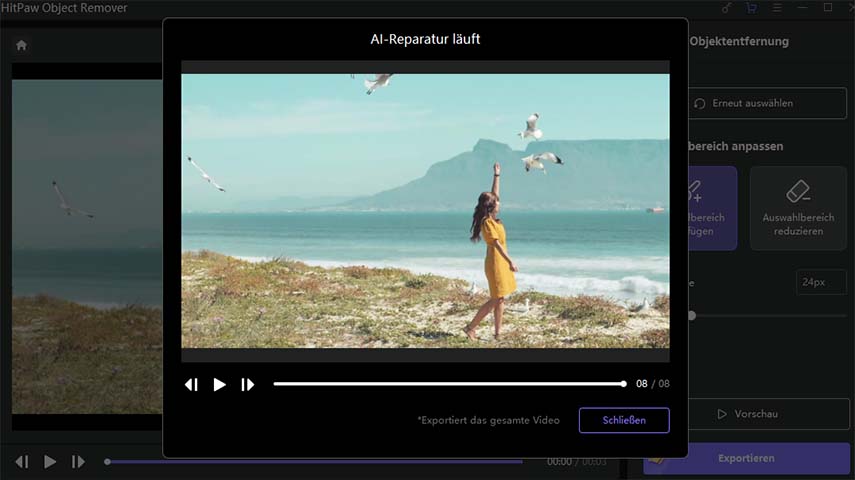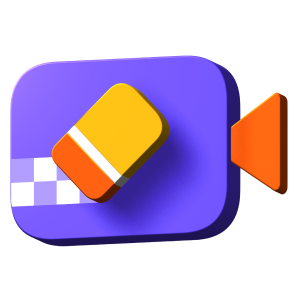Katalog
Wenn Sie den Video Editor verwenden, ist es vielleicht kompliziert und schwierig, Objekte oder Personen aus Videos zu entfernen. Aber mit HitPaw Video Object Remover können Sie in sehr einfachen Schritten Objekte aus Videos entfernen.
Folgen Sie den 5 einfachen Schritten unten und beginnen Sie mit dem Entfernen von Objekten aus Videos.
Schritt 1: Video importieren
Klicken Sie auf "Datei auswählen", um das Video, aus dem Sie Objekte entfernen möchten, hinzuzufügen. Sie können das Video auch einfach in das Bearbeitungsfeld ziehen oder ablegen.
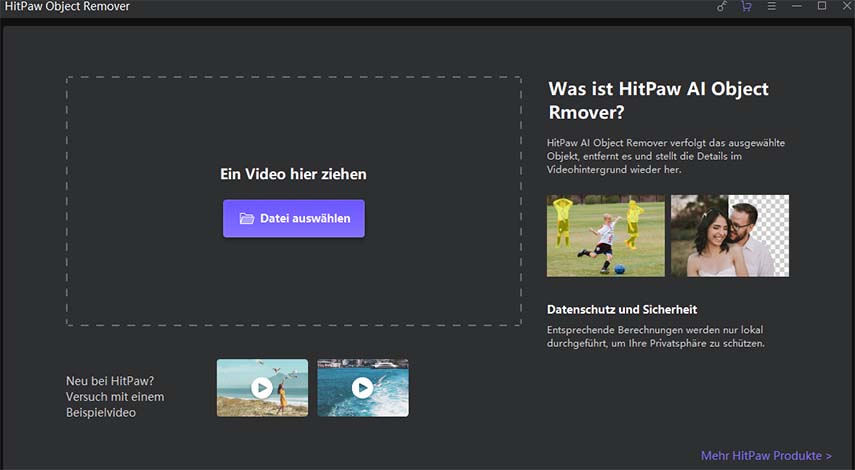
Schritt 2: Wählen Sie die Funktion "AI Objektentfernung".
Wählen Sie die Funktion "AI Objektentfernung", um Objekte zu entfernen.
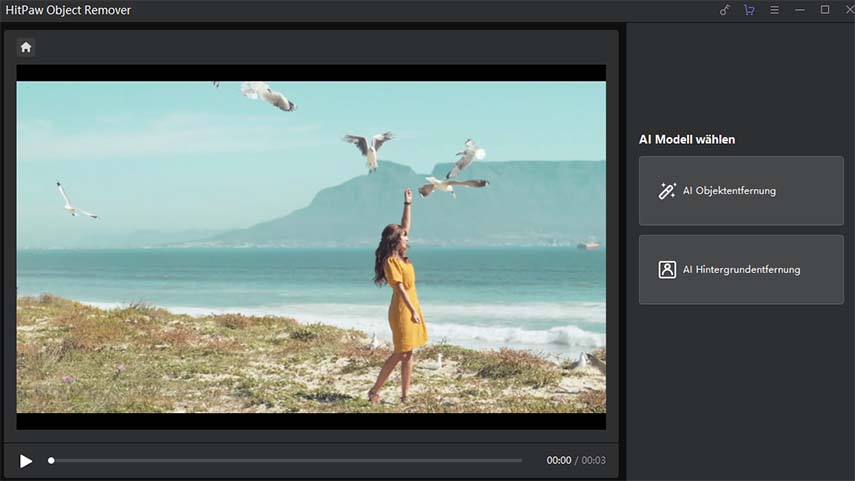
Schritt 3: Objekte einrahmen
Rahmen Sie die Objekte ein, die Sie aus Ihrem Video entfernen möchten, und klicken Sie auf " Nächste", nachdem Sie Objekte ausgewählt haben. Sie können Abspielposition anpassen, indem Sie das kreisförmige Symbol ziehen.
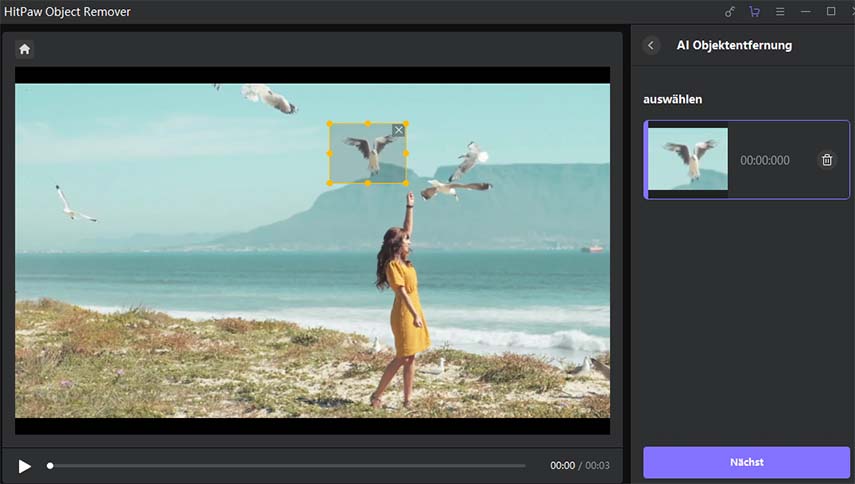
Schritt 4: Auswahl anpassen
Der ausgewählte Bereich wird angezeigt. Sie können den Bereich zum Entfernen, Hinzufügen oder Verringern der Auswahl nach Bedarf anpassen. Wenn Sie mit dem aktuellen Auswahlzoom nicht zufrieden sind, können Sie das Objekt erneut auswählen, indem Sie auf "erneut auswählen" klicken.
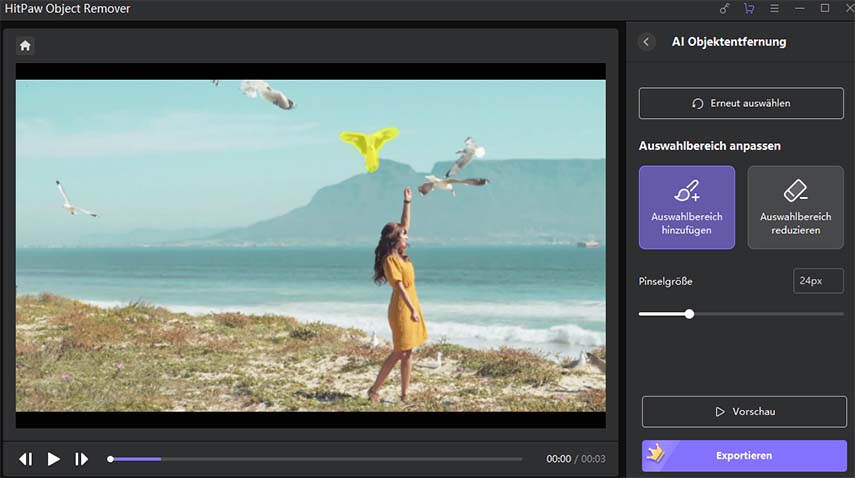
Nachdem Sie einen Auswahlbereich erstellt haben, wird der Inhalt des Rahmens auf der rechten Seite der Software aufgelistet. Sie können den Auswahlbereich löschen, indem Sie auf die Schaltfläche "X" in der oberen rechten Ecke des Rahmens klicken.
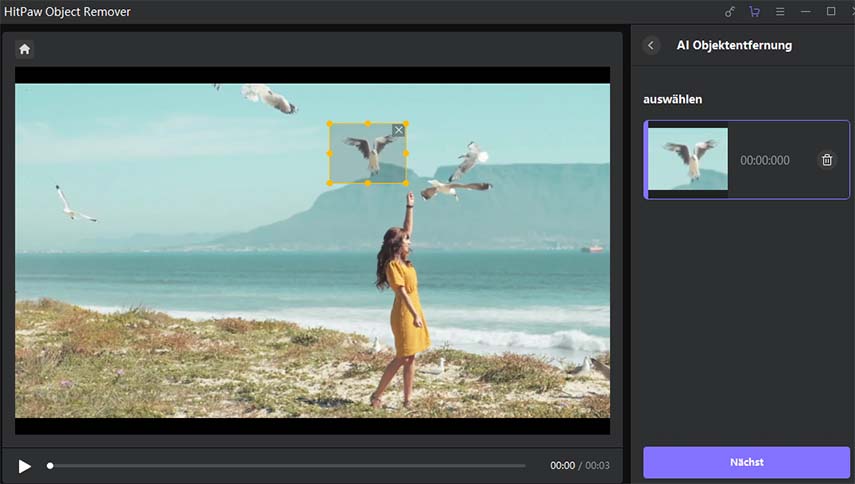
Sie können die Pinselgröße auch durch Ziehen der Größenleiste anpassen.

Schritt 5: vorschauen und Videos exportieren
Klicken Sie auf "vorschau", um den Entfernungseffekt anzuzeigen, und exportieren und speichern Sie es dann auf Ihrem Computer.